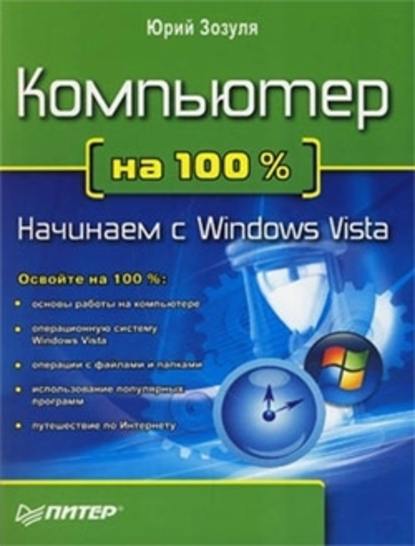По всем вопросам обращайтесь на: info@litportal.ru
(©) 2003-2024.
✖
Компьютер на 100 %. Начинаем с Windows Vista
Настройки чтения
Размер шрифта
Высота строк
Поля
? Поддержка оборудования. Как отмечалось ранее, компьютер состоит из отдельных устройств, часть из которых находится внутри системного блока, а остальные подключаются к нему. Чтобы операционная система могла использовать устройство, для него необходим драйвер – специальная программа для взаимодействия оборудования с системой. В составе Windows Vista есть тысячи драйверов для различных устройств. Операционная система умеет автоматически устанавливать и настраивать их. Если в ней не окажется драйвера для определенного устройства – его придется установить дополнительно.
? Работа в сети. Для обмена данными компьютеры объединяются в сети, которые бывают локальными, если машины находятся в одном или соседних зданиях, и глобальными, например всемирная сеть Интернет. Windows Vista имеет развитые возможности для работы в локальных сетях и Интернете.
? Безопасность и разграничение доступа. К сожалению, в современном компьютерном мире существует большое количество вредоносных программ, а компьютеры, подключенные к сетям, могут подвергаться атакам хакеров. Windows Vista имеет эффективные средства защиты от подобных опасностей, а также обеспечивает конфиденциальность хранимой информации и разграничение прав отдельных пользователей.
Диски и файлы
Вся информация в компьютере хранится на дисках. Диск – это общее название устройств хранения информации, таких как жесткий диск (винчестер), гибкий диск (дискета), компакт-диск (CD или DVD), flash-диск и др. Если говорят: «Программа хранится на диске», то слово «диск» может означать любое из названных устройств.
Операционная система присваивает каждому диску название с помощью латинской буквы и двоеточия. Например, гибкий диск почти всегда обозначается как А:. Жесткий диск принято делить на несколько разделов, каждому из которых присваивается своя буква, начиная с С:. Следующие буквы после разделов жесткого диска используются для обозначения CD/DVD-приводов, flash-накопителей и др.
Для примера рассмотрим компьютер, в котором есть привод гибких дисков, жесткий диск, разделенный на два раздела, и привод компакт-дисков. В таком случае операционная система назначит устройствам следующие буквы: А: – приводу гибких дисков, С: и D: – первому и второму разделам винчестера, Е: – приводу компакт-дисков. Если к данному компьютеру подключить flash-диск, то он получит следующую свободную букву – F:.
Файл – это информация определенного типа, размещенная на диске, которая имеет имя и является единым целым. Имя файла может содержать до 255 русских или латинских символов за исключением следующих: \, /,:, *, ?,", <, > и |.
Файлы могут содержать различную информацию: программы, тексты, рисунки, таблицы и др. Для определения типа файла служит расширение – три или более символов, которые добавляются через точку к имени файла. Например, файл Фото. JPG имеет имя Фото и расширение JPG, которое говорит, что данный файл является сжатым рисунком. Вот еще несколько стандартных расширений:
? ТХТ – текстовый документ;
? ЕХЕ – программа;
? МРЗ – звукозапись;
? AVI – видеозапись.
Расширение указывает операционной системе, как следует обрабатывать данный файл. Например, любой файл с расширением ЕХЕ операционная система попытается выполнить как программу, а документ с расширением JPG будет выводить на экран с помощью программы просмотра изображений.
ВНИМАНИЕ
По умолчанию операционная система скрывает известные расширения файлов от пользователя, а узнать о типе любого файла можно с помощью команды Свойства контекстного меню.
Файлы всех типов можно разделить на две категории.
? Приложения и их компоненты. Все программы, работающие в среде Windows, называются также приложениями. Они, как правило, имеют расширение ЕХЕ.
Кроме основного файла с расширением ЕХЕ, современные программы могут состоять из множества файлов различных типов (компонентов приложений).
? Документы. Это файлы с данными (текстом, таблицами, рисунками, звуком, видео и т. д.), созданные с помощью одной из программ. Операционная система устанавливает связь между документом определенного типа и приложением, в котором он был создан, таким образом, что при попытке открыть документ сначала запускается нужная программа, а потом с ее помощью открывается сам документ.
Папки
На дисках может храниться большое количество файлов, например только системных файлов Windows Vista несколько десятков тысяч. Чтобы упорядочить их, используют папки (каталоги). Папки, как и файлы, размещаются на диске и служат для регистрации имен файлов. У каждого каталога есть имя, требования к именам папок такие же, как и к названиям файлов. Кроме файлов, любая папка может содержать и другие каталоги, которые, в свою очередь, также могут иметь папки. В итоге получается иерархическая структура папок, которую еще называют деревом папок. Вы можете увидеть дерево папок с помощью стандартной программы Проводник (рис. 1.1).
Рис. 1.1. Дерево папок (слева) в окне программы Проводник
Чтобы указать расположение на компьютере определенного файла, нужно записать имя диска и последовательно имена папок, которые необходимо открыть, чтобы добраться до этого файла. Такая последовательность называется путем к файлу, или адресом. При записи адреса имена дисков и файлов принято разделять символом «\». Например, путь к файлу Фото (см. рис. 1.1) будет выглядеть так:
С:\Пользователи\Euri_\Документы\Фото.jpg.
Чтобы найти этот файл, нужно открыть содержимое диска С:, после чего последовательно выбирать указанные в адресе папки.
ПРИМЕЧАНИЕ
Некоторые папки в Windows Vista, например Рабочий стол, Общие или Компьютер, наделены особым статусом и отображаются на верхнем уровне иерархии (см. урок. 2.5).
Значки
В любой операционной системе семейства Windows используется графический интерфейс пользователя, который предусматривает отображение на экране всех объектов с помощью значков. Значками изображаются файлы, папки, диски, устройства, элементы управления и другие объекты. Опытные пользователи по виду значка умеют определять тип объекта и его назначение. Каждый значок имеет подпись – имя отображаемого объекта.
На рис. 1.2 приведены примеры значков для различных типов объектов.
Рис. 1.2. Примеры значков
Если попытаться открыть объект, два раза щелкнув на его значке кнопкой мыши, операционная система выполнит одно из следующих действий в зависимости от типа объекта:
? значок папки – откроется окно с ее содержимым;
? значок программы – приложение будет запущено на исполнение;
? значок документа (с текстом, рисунком, музыкой, видео и т. д.) – сначала будет запущена программа, отвечающая за данный тип документов, после чего откроется сам документ;
? значок файла неизвестного типа – Windows предложит найти программу для открытия этого файла.
ВНИМАНИЕ
Многие важные компоненты системы или приложений отображаются как файлы неизвестного типа. Поэтому лучше не выполнять никаких действий над файлами, назначение которых вам неизвестно.
Ярлыки
Достаточно часто нужное приложение или документ находится где-то в глубине папок, и чтобы добраться до него, необходимо затратить определенное время. Для ускорения доступа к часто используемым объектам используются ярлыки. Ярлык – это небольшой файл, в котором записан путь к определенному объекту. Он обычно размещается на Рабочем столе или в меню Пуск. В нижнем левом углу значка ярлыка есть маленькая стрелка, обозначающая, что это всего лишь указатель на объект (рис. 1.3).
Рис. 1.3. Примеры ярлыков для различных объектов
Если дважды щелкнуть кнопкой мыши на ярлыке, то операционная система перейдет по указанному в ярлыке адресу и выполнит необходимые действия в зависимости от конкретного типа объекта.
Ярлыки также могут играть роль своеобразного предохранителя от неосторожных действий пользователей: при удалении или перемещении ярлыка исходный объект всегда остается на прежнем месте.
Подведение итогов
Вопросы для самопроверки
? Из каких устройств состоит ваш компьютер?
? Какие устройства используются для хранения информации?
? С помощью каких единиц измеряется информация?
? Какие объемы информации могут храниться на современных устройствах памяти?